【初心者向け】CrowdWorks(クラウドワークス)の登録方法とプロフィール設定までを画像付きで解説!

こんにちは、かんなろです!
在宅ワークでクラウドソーシングを始めるなら絶対登録しておきたい大手サービスのクラウドワークス!けど、今まで対面でのお仕事しか経験がない人にとっては未知の世界でなにから手を付けたらいいのか戸惑ってしまう人もいらっしゃるでしょう。
私は初めて取り組む時にこんなことを思いました。
「クラウドワークスを利用したいけど登録方法がよく分からない」
「登録後のプロフィール設定とか何からしたらいい?」
この記事では私と同じように悩む人のために、画像付きで登録からプロフィールの設定まで解説します!登録の手順やどんな設定があるのかを知っているだけでも、未知の世界へのとっつきにくさは軽減されると思います。
CrowdWorks(クラウドワークス)
クラウドソーシングサービス業界の中でもクラウドワークスは最大手を誇っています。業界最大手というのは、在宅ワーク初心者からすると心強い限りです!
登録さえしてしまえば時間が空いた時にいつでも在宅ワークに取り組めるので、さっそく登録作業に進みましょう!
登録方法の手順
まずはCrowdWorks(クラウドワークス)のページで「今すぐ会員登録する」をクリック。(会員登録は無料でできます)

アプリでもクラウドワークスがあるので併用するとさらに便利です!
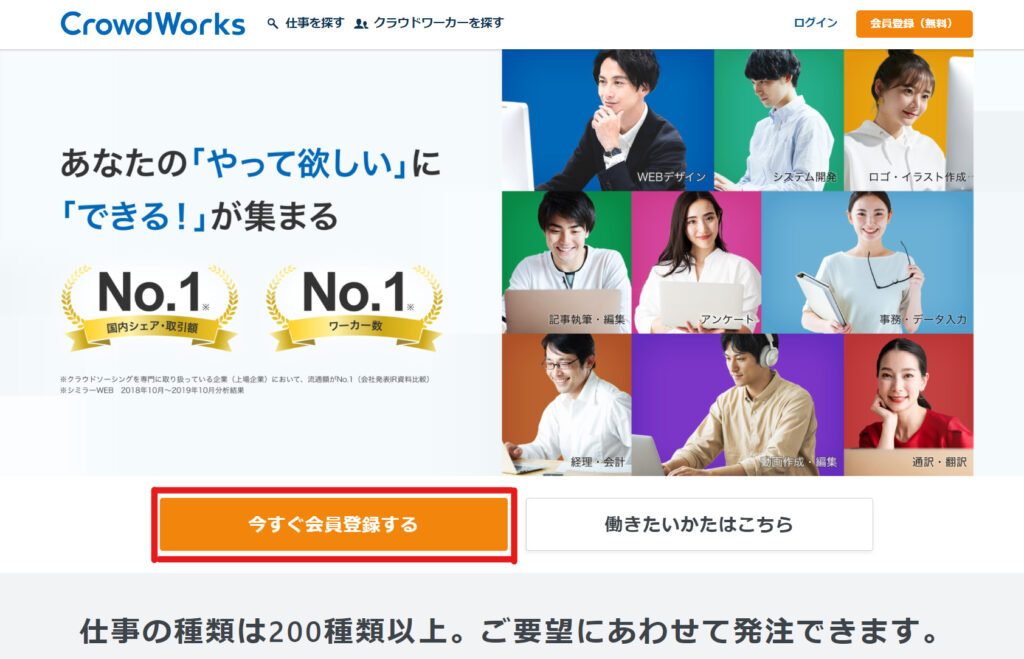
クリックしたら次の画面になります。
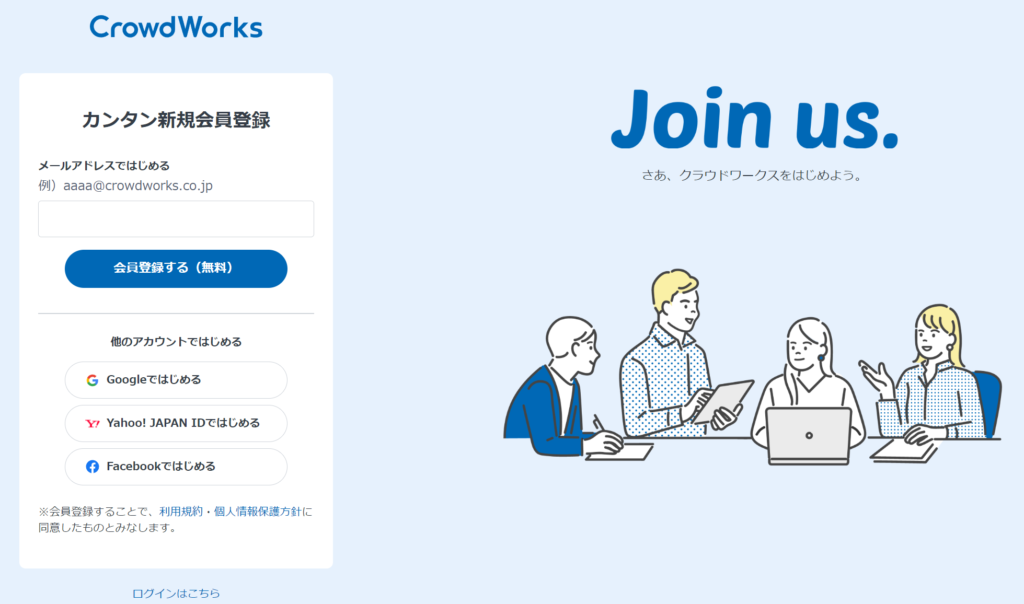
「メールアドレスではじめる」か「他のアカウントではじめる」か選択します。
今回は「メールアドレスではじめる」で登録していきます。
メールアドレスを入力して会員登録する(無料)ボタンをクリックすると次の画面になります。
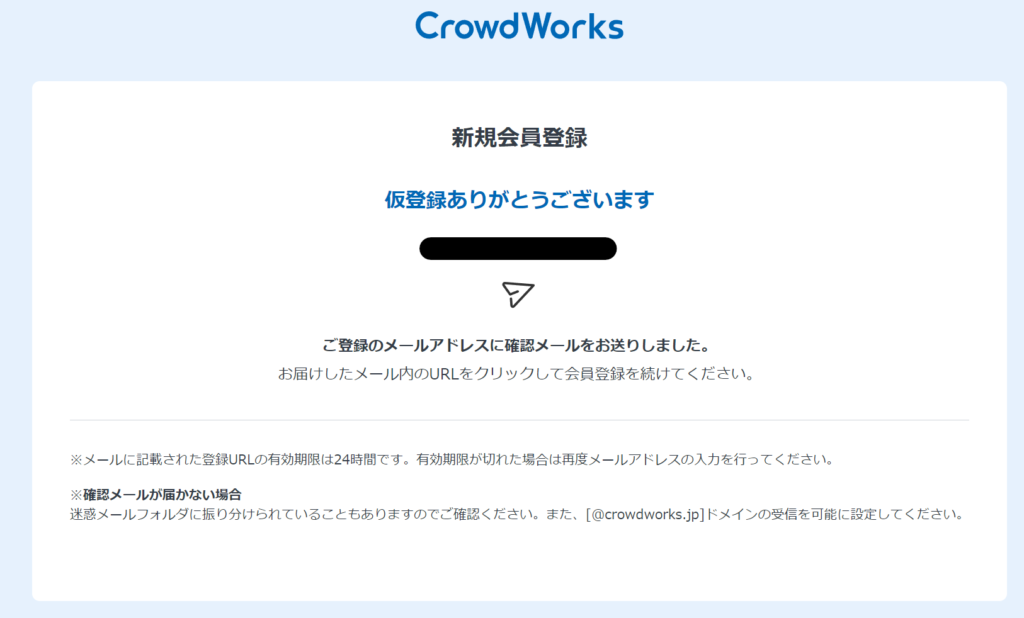
この時点ではまだ仮登録なので会員登録はされていません。
登録したメールアドレスにすぐにメールが届くのでそこから本登録を完了させます。
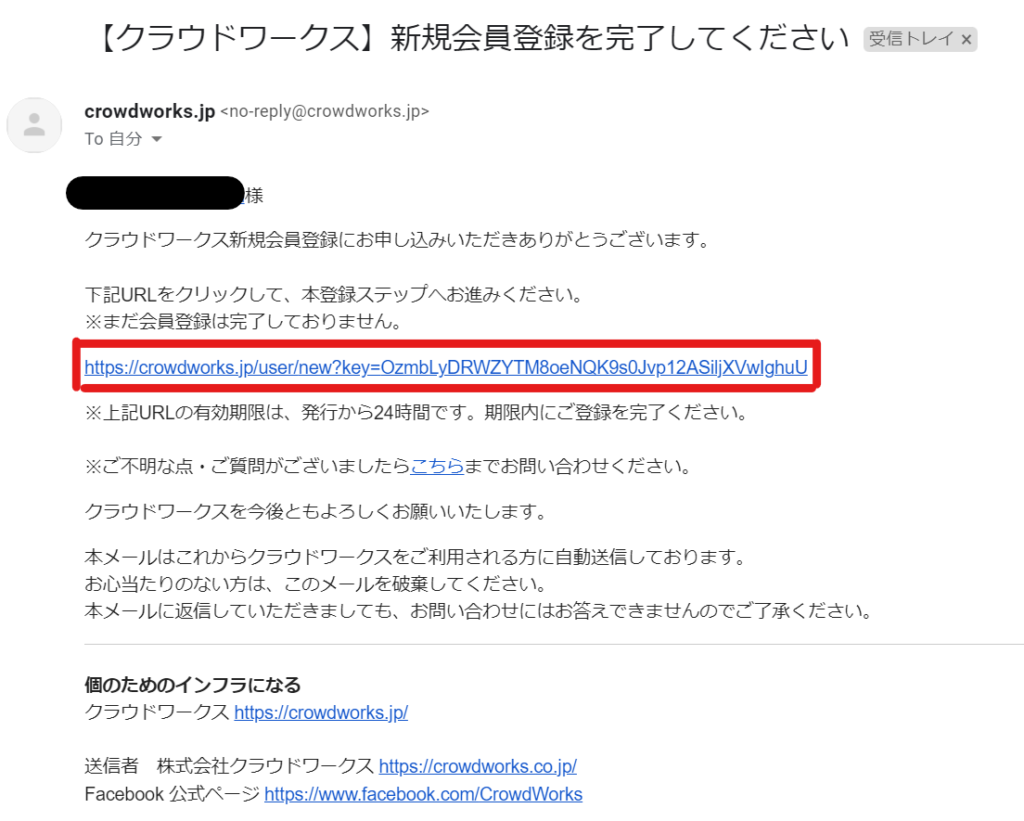
メール本文内のURLをクリックします。
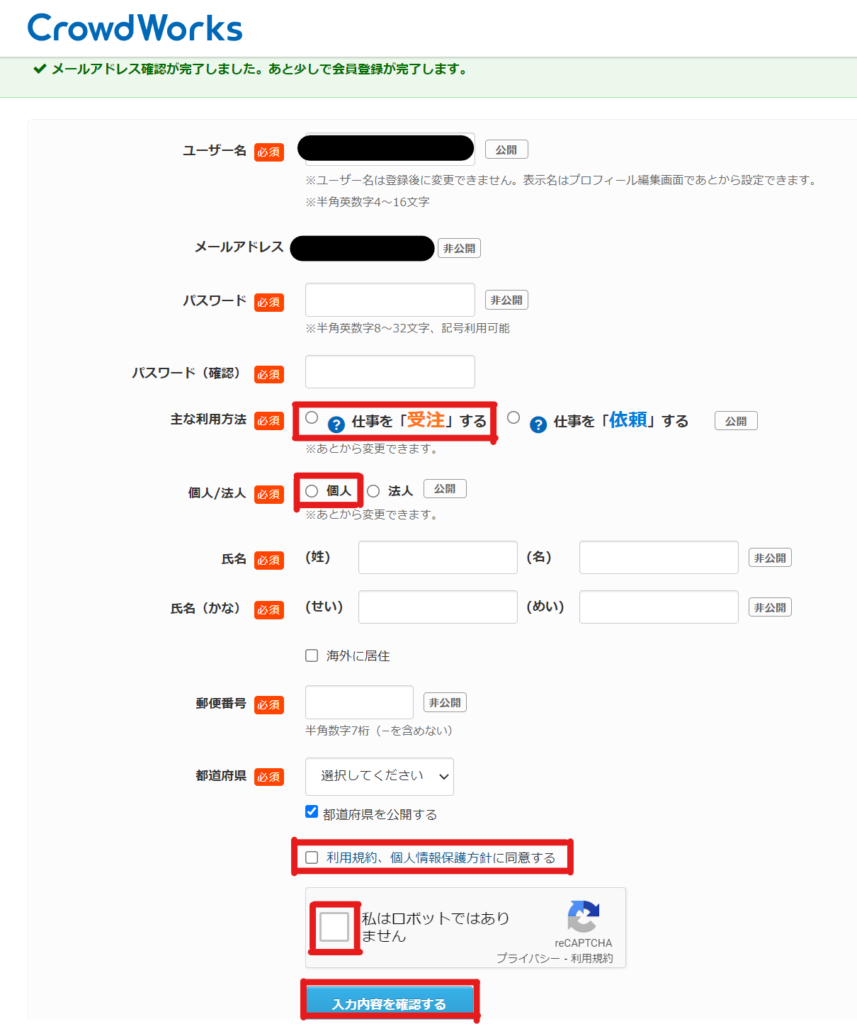
上から順番に入力していきます。
ユーザー名:何でもOKです。(後ほどプロフィール編集で表示名を設定することもできます)
パスワード:忘れないようにメモなどを残しておくと安心です。
パスワード(確認):上記で入力したものと同じパスワードを入力する。
主な利用方法:仕事を「受注」するにチェックする。すると下の項目が追加で出てきます。
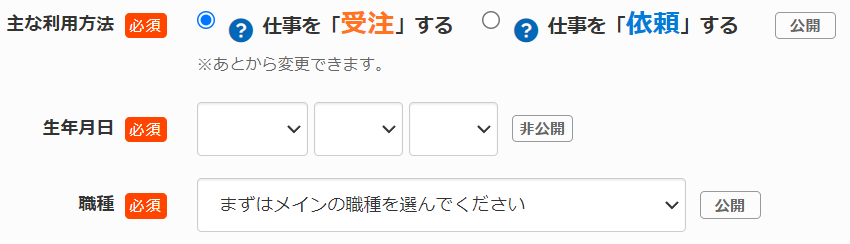
生年月日:自分の生年月日を選択する。
職種:自分が在宅ワークをしようと思っている職種を選びます。ここではライター・記者を選択。さらに詳細な職種を選択するようになっているので該当するものにチェックします。
今回はライター・編集のみチェック。(後ほどプロフィールから変更もできるので気楽に考えて大丈夫です)
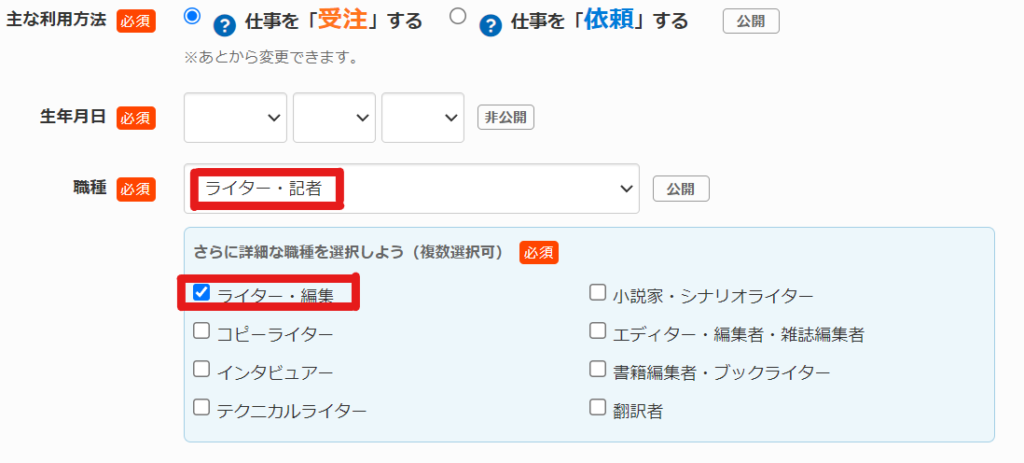
個人/法人:個人にチェックする。
氏名・性別・郵便番号・都道府県・住所:正しい情報を入力する。
利用規約、個人情報保護方針に同意すると私はロボットではありませんにチェックをして入力内容を確認するをクリック。
入力内容を確認して問題なければ会員登録を実行するをクリック。
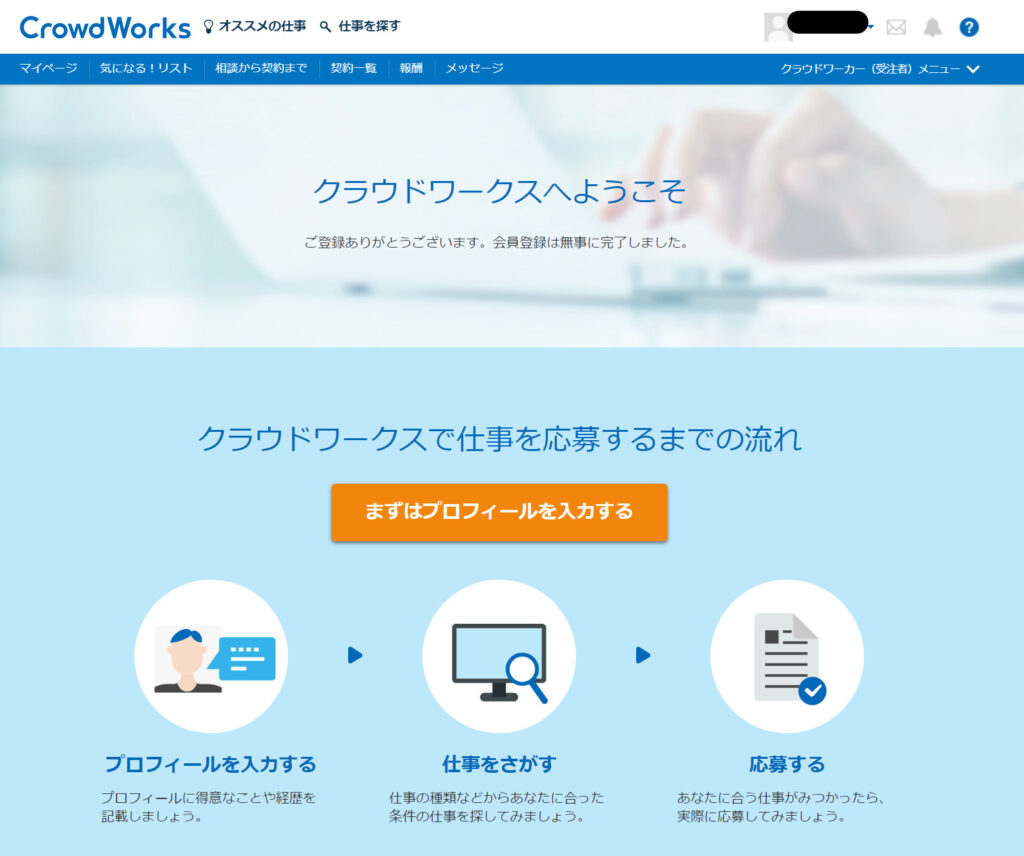
この画面になれば会員登録完了です!
プロフィールを作成する
次にプロフィールを入力していきます。まずは「プロフィールを入力する」をクリック。
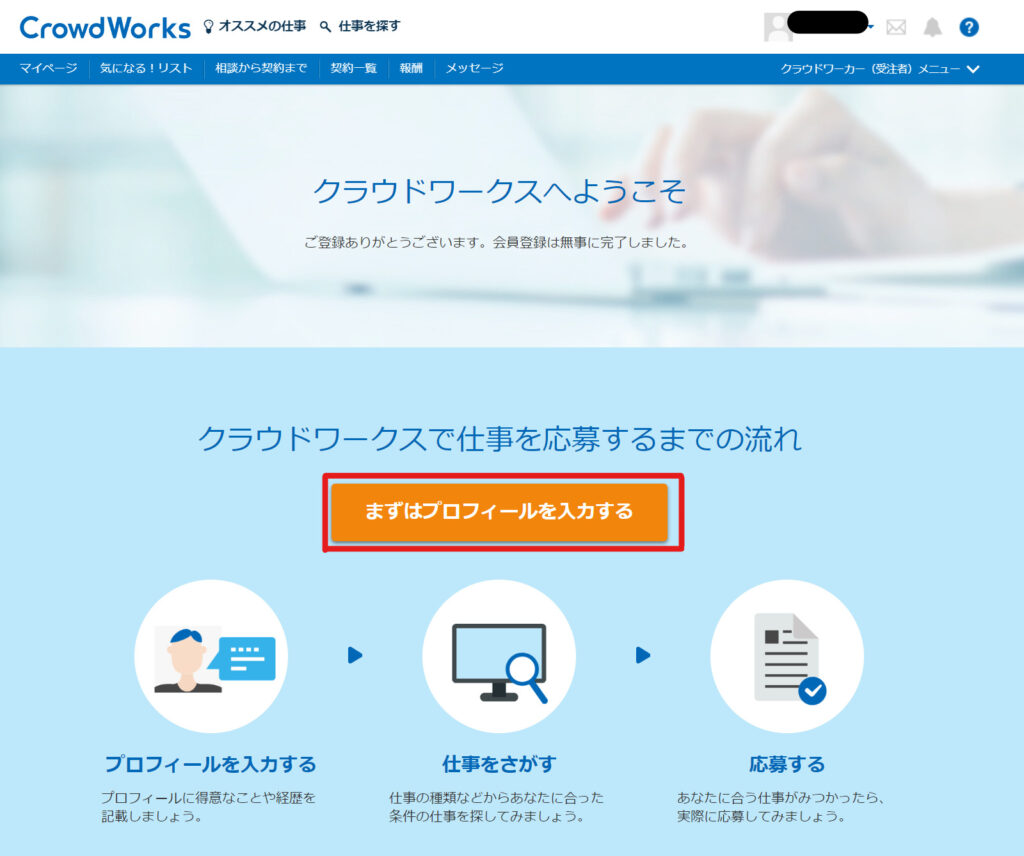
するとワーカー情報編集という画面になります。
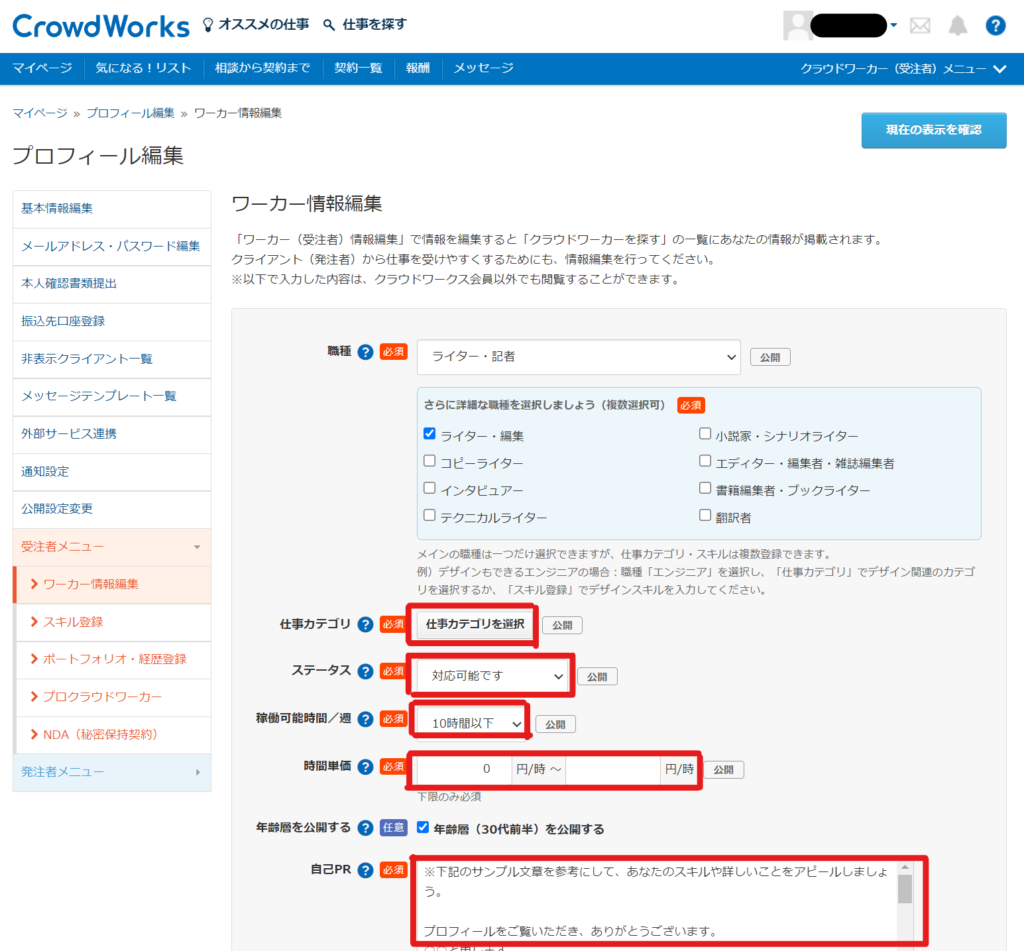
この画面で先ほどの職種を変更することも可能です。今回は登録時のままにしておきます。
仕事カテゴリ:仕事カテゴリを選択をクリックします。すると次のような画面が出てきます。
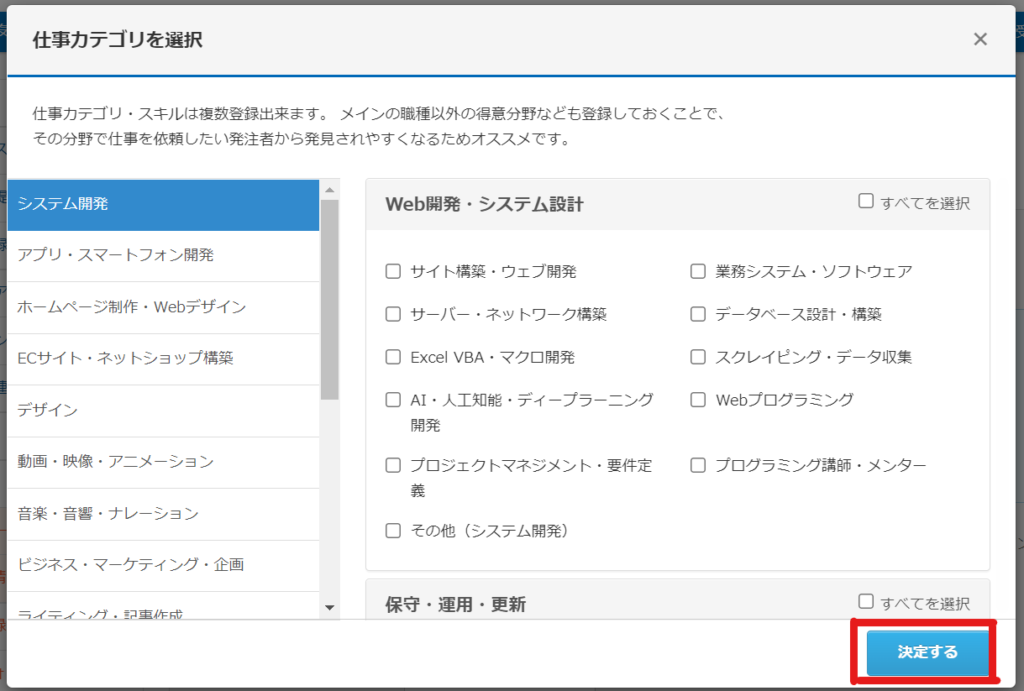
左側の「システム開発」や「アプリ・スマートフォン開発」などカテゴリを選択すると、右側の職種がそれぞれ変わります。
自分にできそうな職種にチェックしていきましょう。いくつでも選択してOKです。
選択したら最後に決定するボタンをクリック。
ステータス:3つの中から選択できるようになっています。「対応可能です」「仕事内容によります」「忙しいです」から選びますが、基本的に対応可能ですにしてくと仕事のオファーも来やすいです。
稼働可能時間/週:「10時間以下」「10~20時間」「20~30時間」「30~40時間」「41時間以上」から選べるようになっています。自分に合う時間を選択してください。
時間単価:こちらは下限のみの入力で大丈夫です。金額はとりあえず最初は適当な数字で500円とか1000円で問題ありません。
例えばWebライターの場合、時間単価ではなく文字単価になったり、アンケート形式も1件〇〇円とかなので時間単価は関係ないのです。
自己PR:とりあえずサンプル文章を参考に書いていくといいでしょう。いつでも書き直しができるので、そんなに難しく考えなくても大丈夫です。
以下の任意の項目は入力しなくてもOKです。最後のワーカー情報を登録するをクリックして完了です。
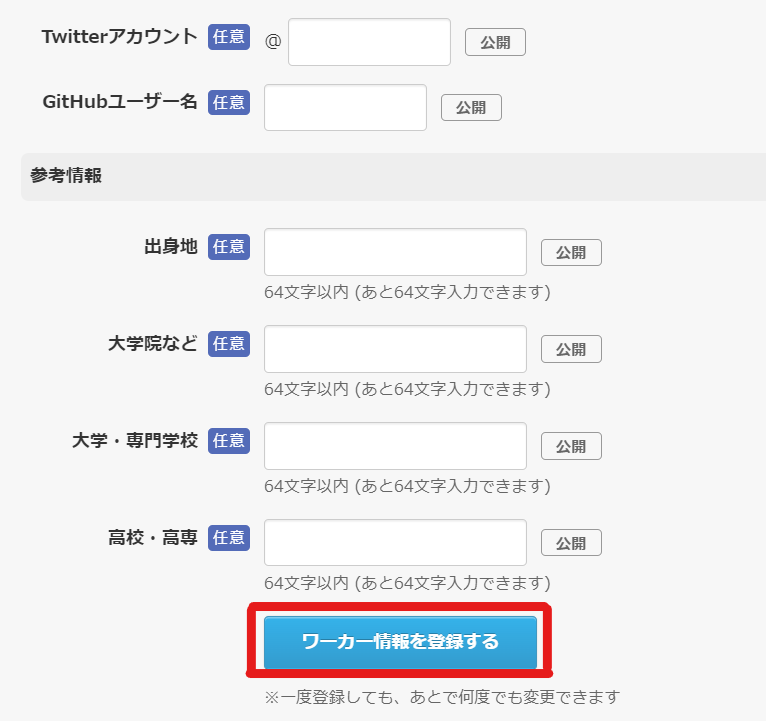
次に左側にある基本情報編集をクリックします。

表示用の名前:登録する時にユーザー名を入力しました。ここに何も入力しなければユーザー名がそのままあなたのプロフィールの名前になります。
変更したい場合は、希望の名前を入力します。しかし、すでにその名前が使用されている場合は登録できないので、登録できるまで試すしかありません。
プロフィール画像:プロフィール画像はあった方が良いです。できれば本人の顔写真が一番いいのですが、顔出しに抵抗がある人は似顔絵や顔が分かりづらい写真を選んでもいいでしょう。
依頼者も顔が分かる人と仕事をしたいと考えます。信頼関係を築く上でプロフィール画像は重要となってきます。
最後に基本情報を更新するをクリックして完了です。
その他基本情報の入力
さて、ここからその他の基本情報を入力していきます。
画面の左上に自分のユーザー名が表示されているので、まずはそこをクリックします。
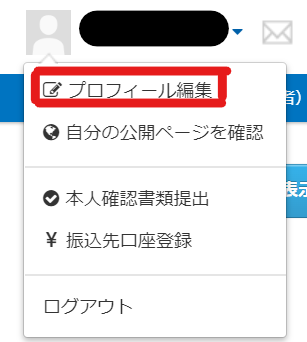
プロフィール編集をクリックすると下記の画面になります。
(ちなみに自分の公開ページを確認をクリックすると、現段階で依頼者から見えている自分のプロフィールなどが確認できます)
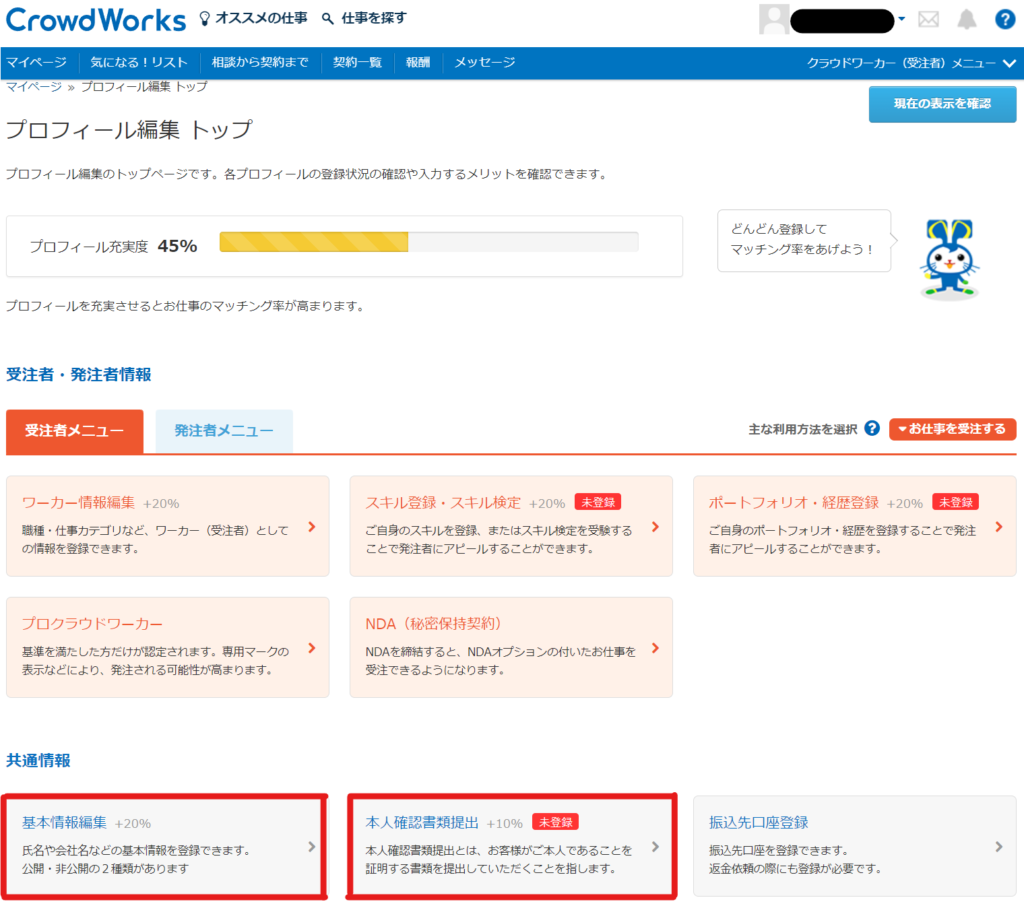
基本情報編集:先ほどのプロフィール編集画面になります。
本人確認書類提出:クラウドワークスに登録している名前と住所が本物かどうかを確認する作業です。こちらは強制ではありませんが、しておいた方が受注率が上がるので提出をお勧めします。
クリックすると次の画面になります。
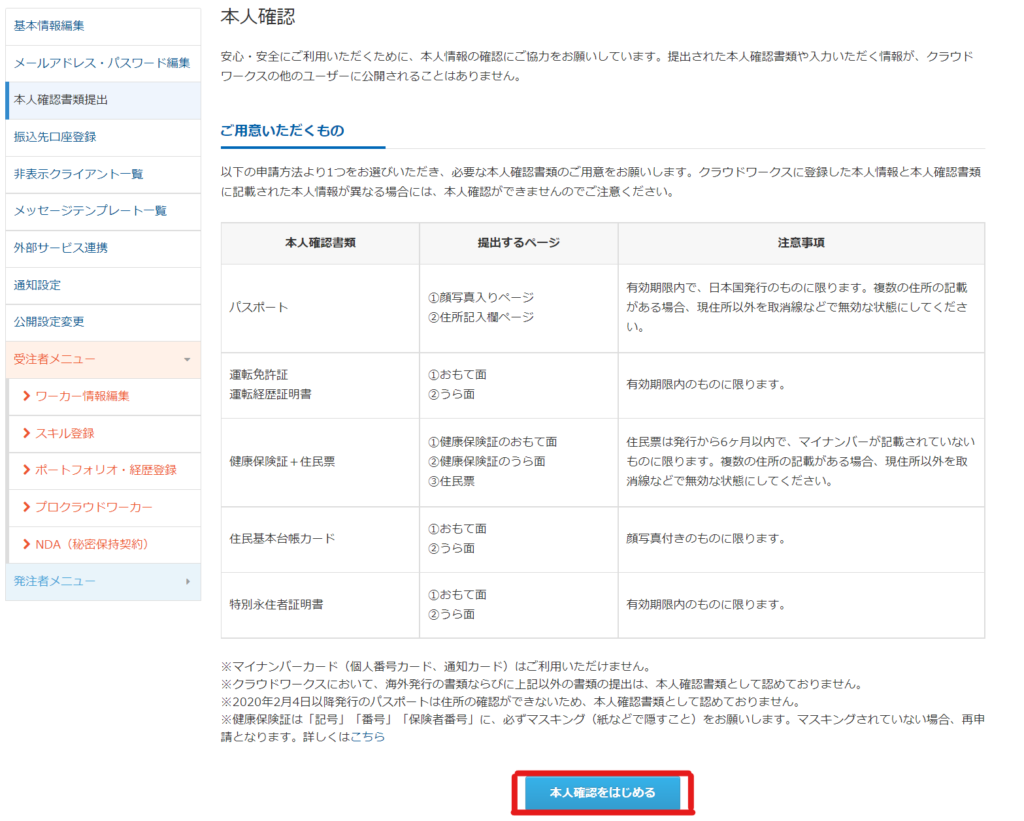
本人確認書類は「パスポート」「運転免許証」「健康保険証+住民票」「住民基本台帳カード」「特別永住者証明書」の中からいずれかを選択して提出します。
準備ができたら本人確認をはじめるをクリック。
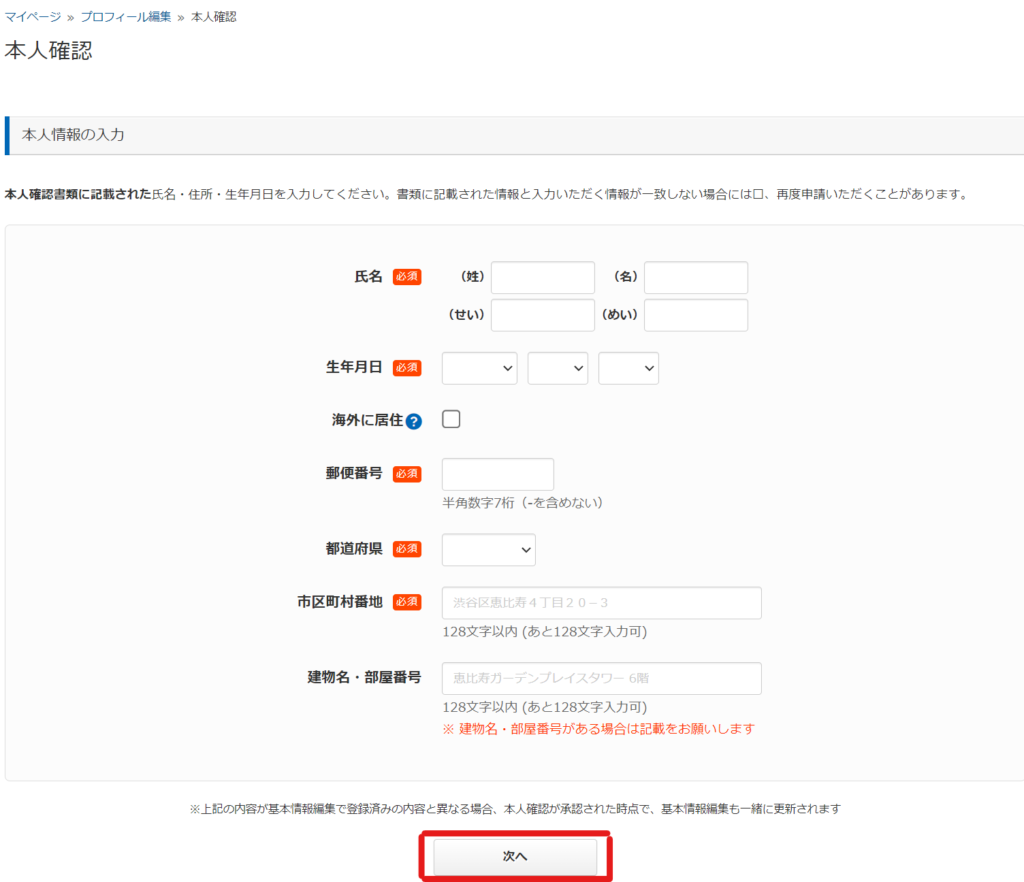
必須項目を全て入力して次へをクリック。
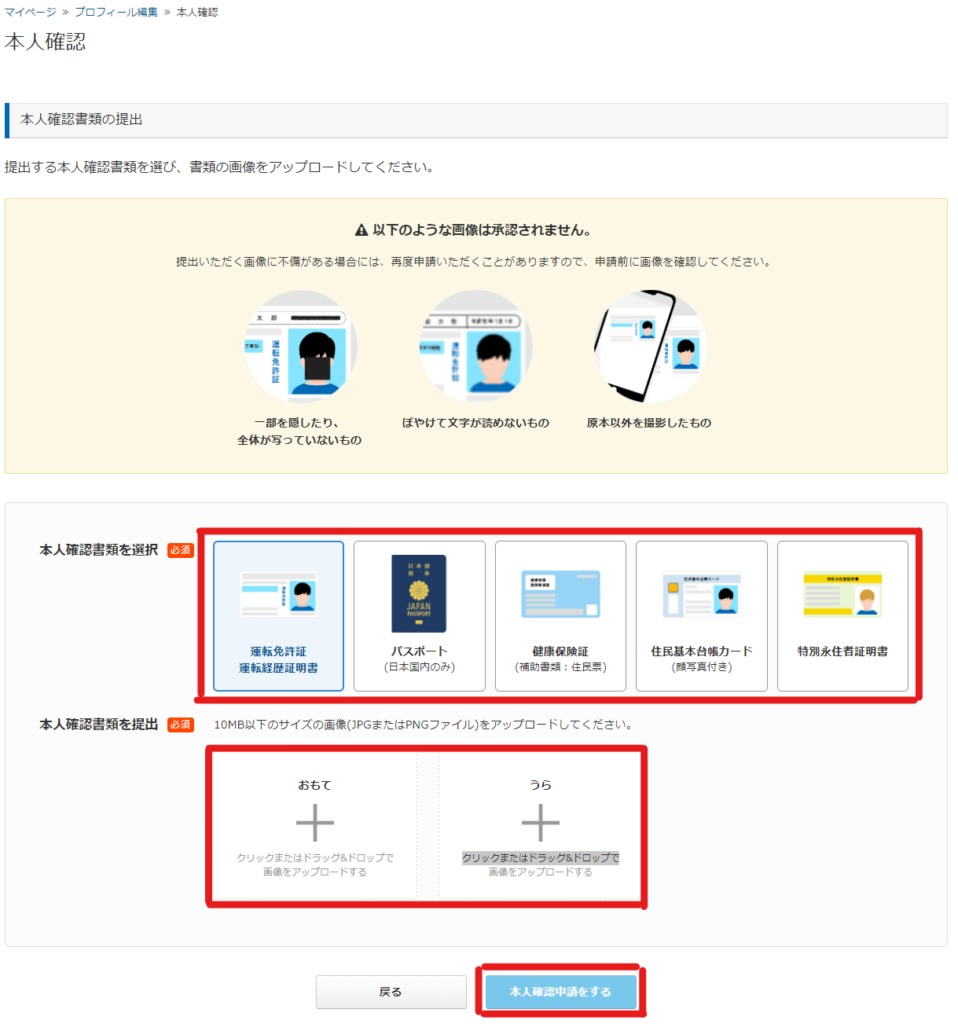
本人確認書類を選択:提出する書類を選択する。
本人確認書類を提出:提出書類の写真をアップロードします。スマホで撮った写真をPCにダウンロードするか、スマホでそのまま操作するかどちらでも大丈夫です。
写真がアップロードされたら本人確認申請をするをクリックして完了です。
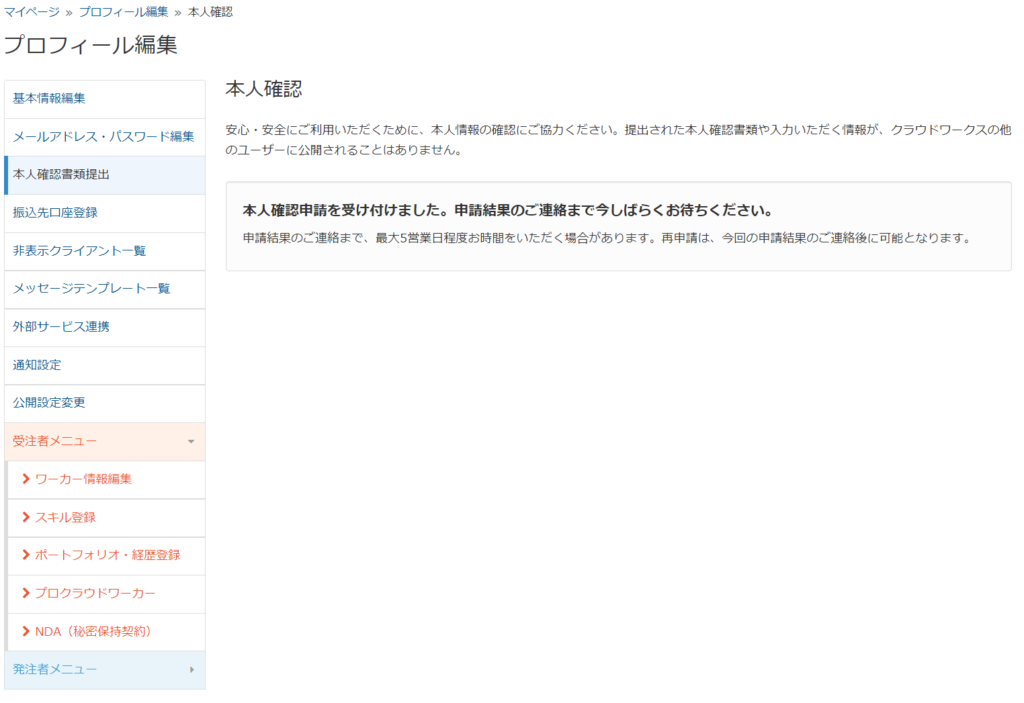
このような画面が出てきたらOKです。申請には少し時間がかかる場合もあります。
しばらくすると右上のベルのアイコンに通知が来ます。クリックすると下のように通知が来て承認完了です。

次はクラウドワークスで稼いだお金の振込先を登録します。
またプロフィール編集の画面に戻り「振込先口座登録」をクリックします。
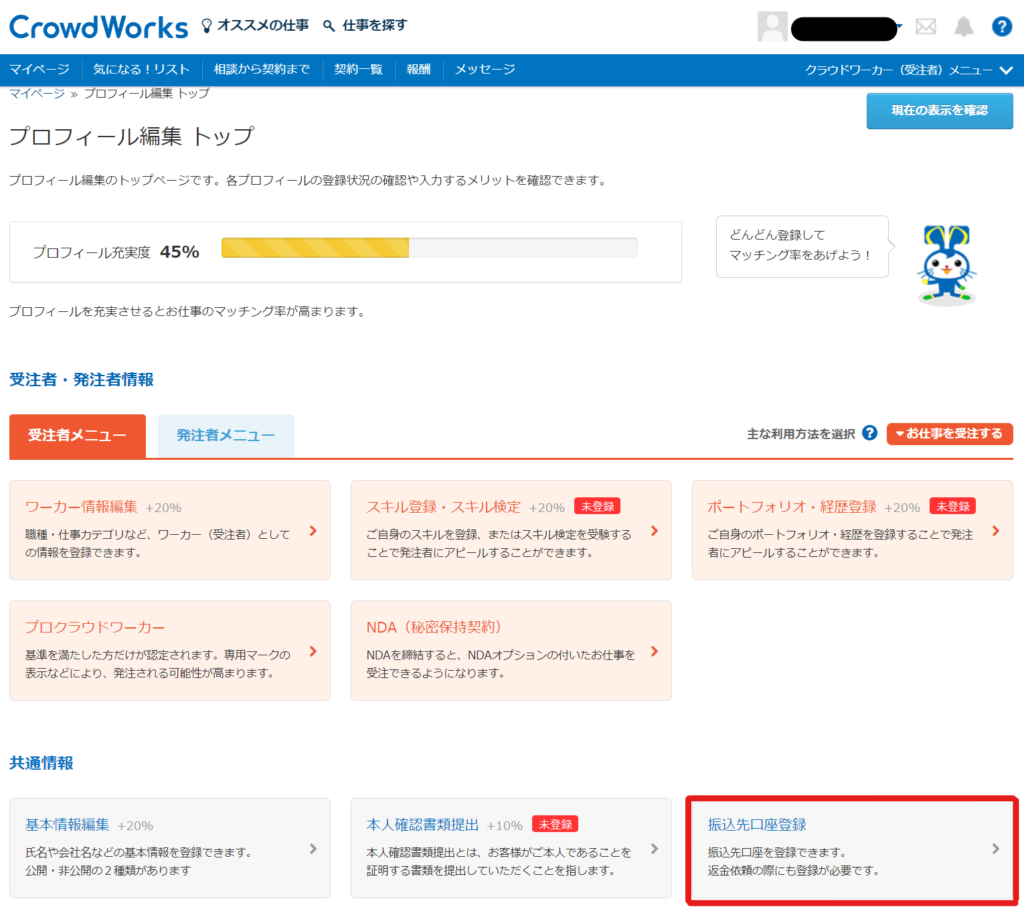
クリックすると下の画面になります。
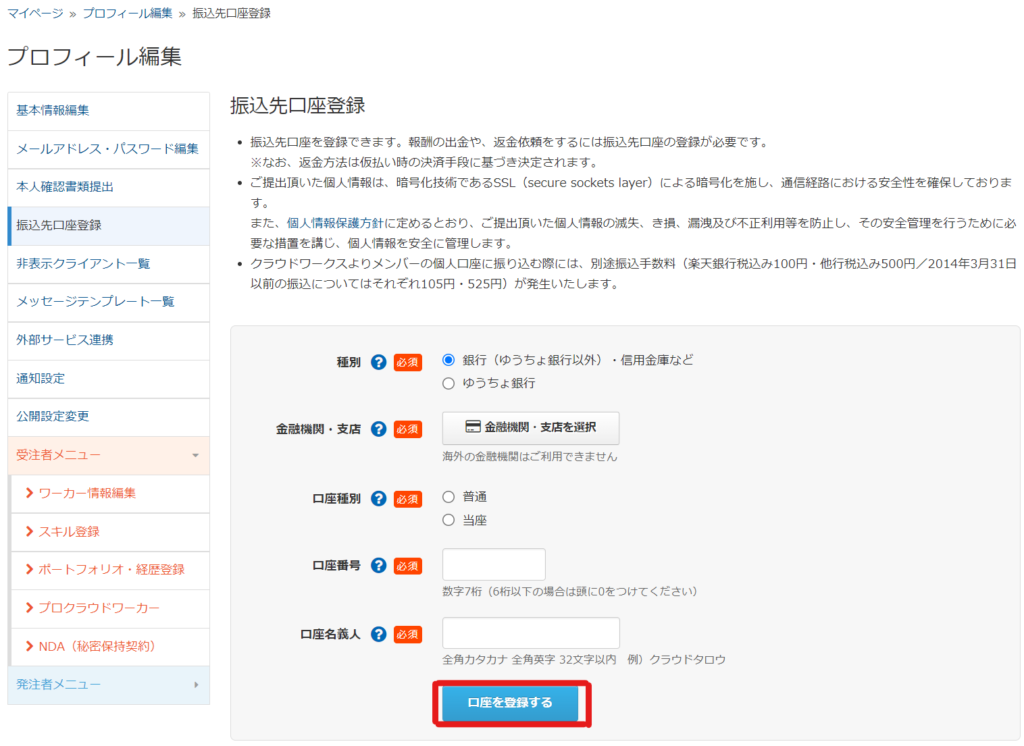
必須項目を入力して最後に口座を登録するをクリックしたら完了です。
同じ画面のままなので一瞬ちゃんと登録できていないと思ってしまいますが、クリックしたボタンが口座を更新するになっていれば登録できています。
ここまでがとりあえず最初に最低限登録しておけばいい部分となります。
その他のスキル登録やポートフォリオの作成などは自分の実績に応じて追加していくと良いでしょう。
まとめ

在宅ワークができるかできないかを考えるより、まずはやってみることが大事です。
その第一歩として会員登録とプロフィール作成が終わったあなたは、まだ迷っている人より前に立てました!
まずはそんな自分を褒めてあげましょう!ここから理想の在宅ワークへと繋げてけることを願ってます。






